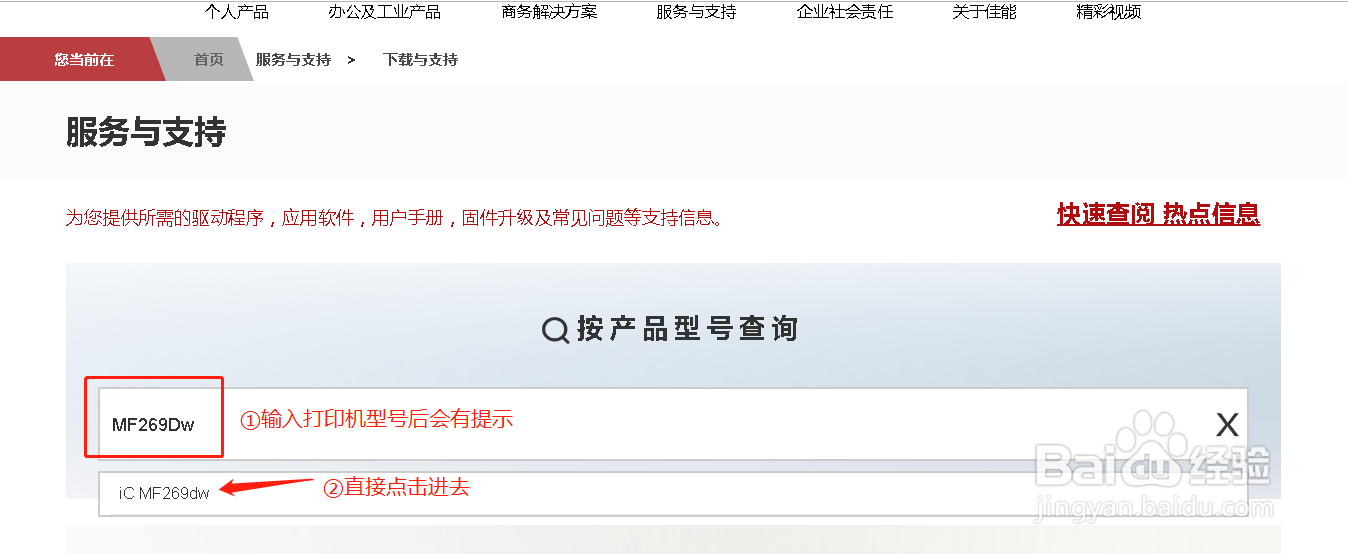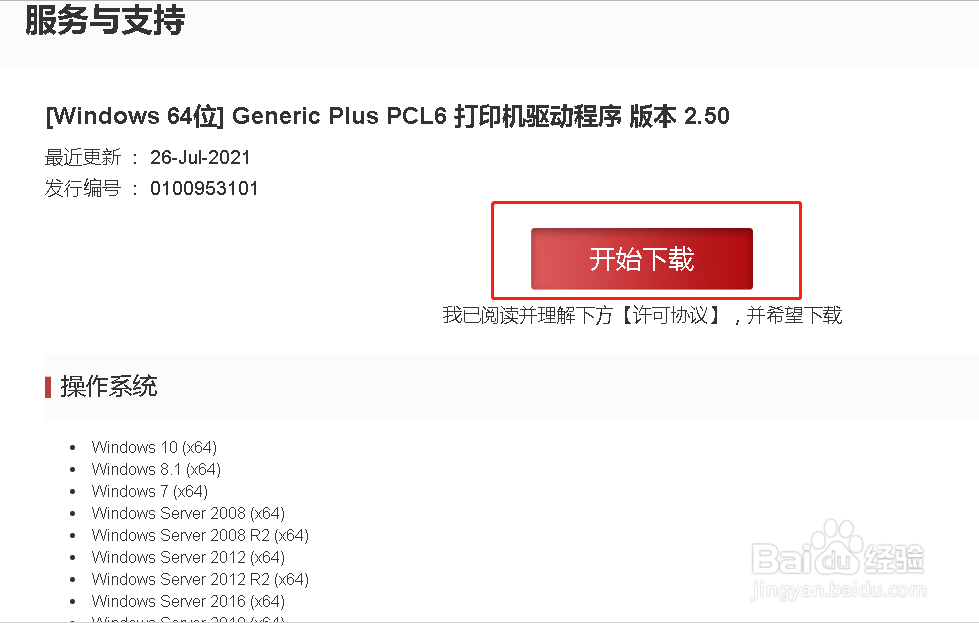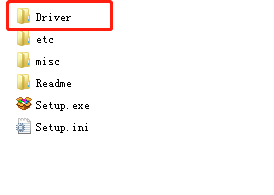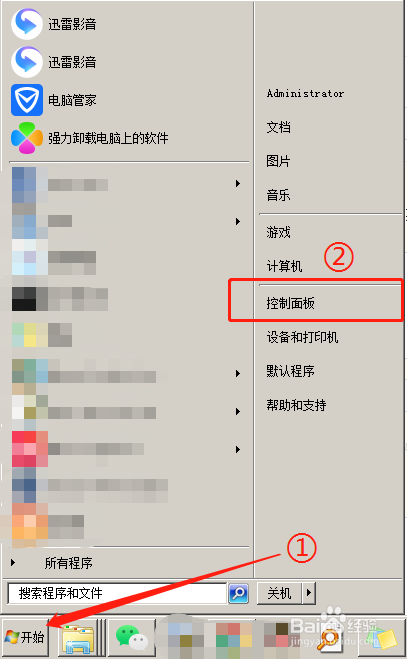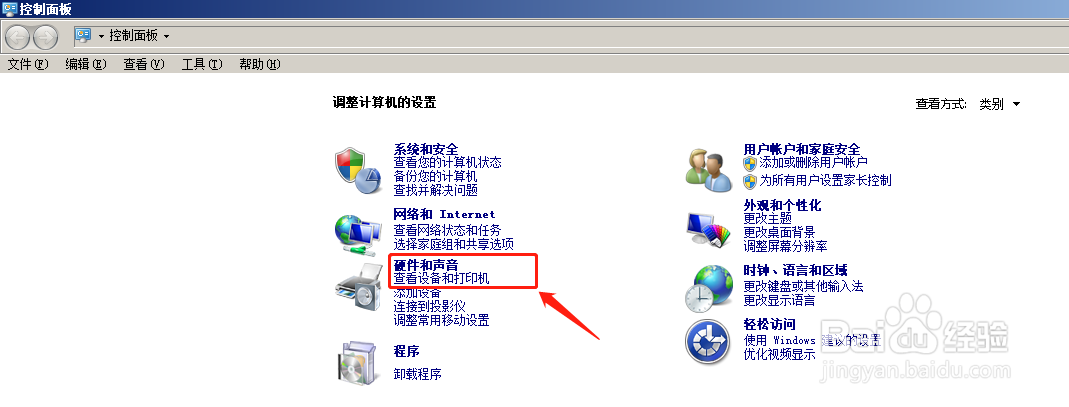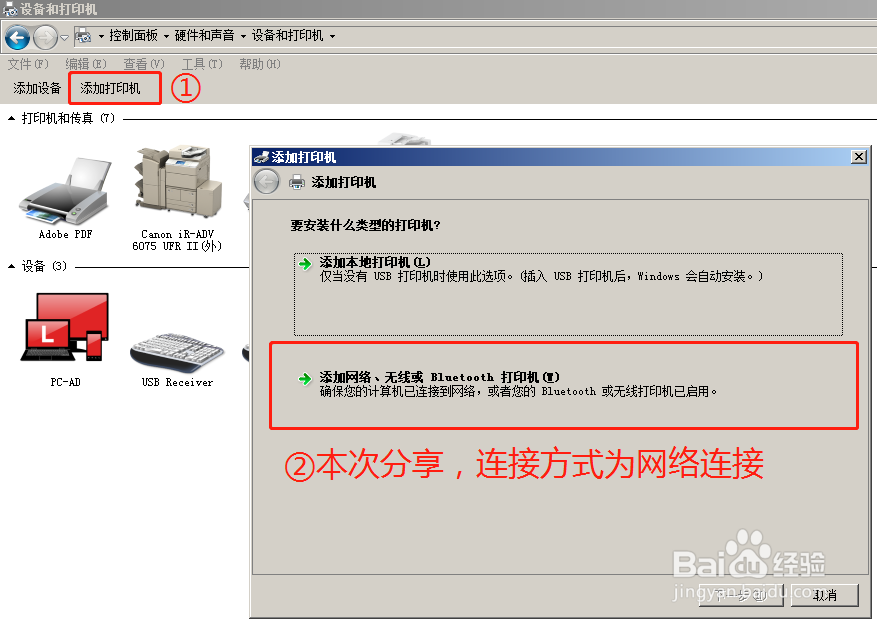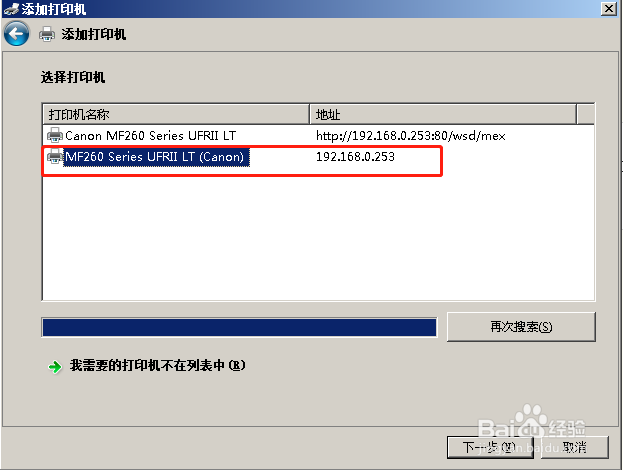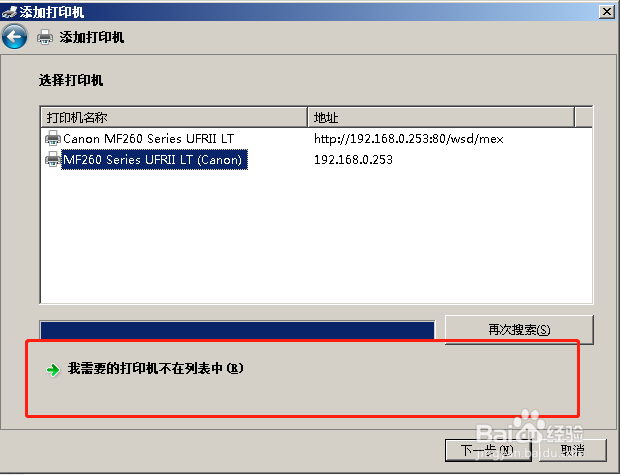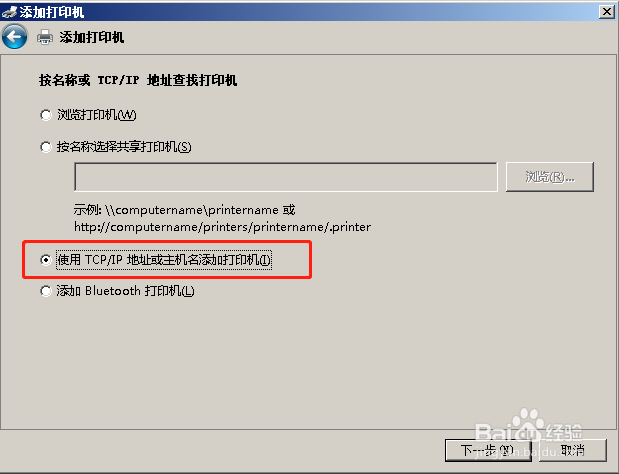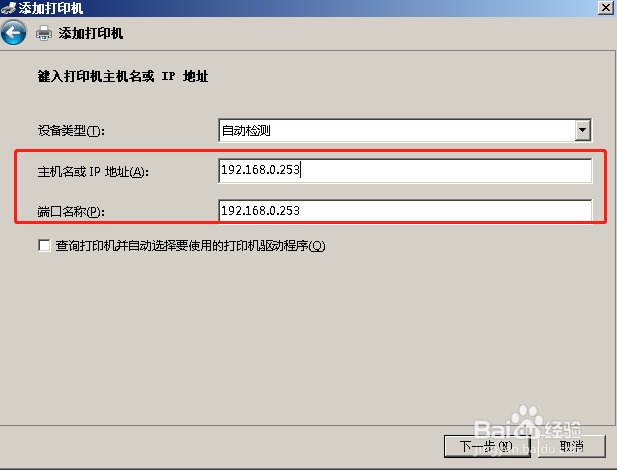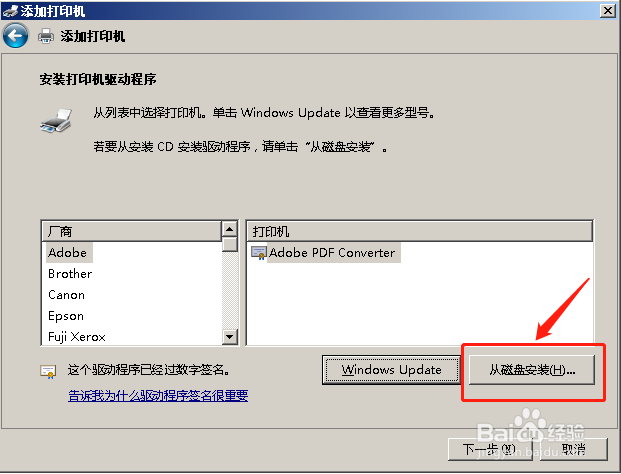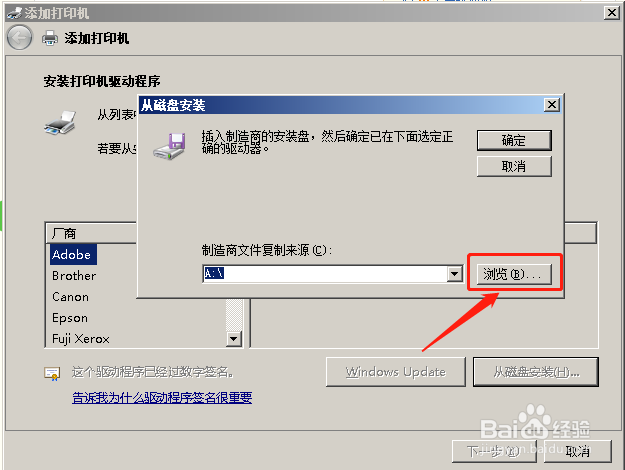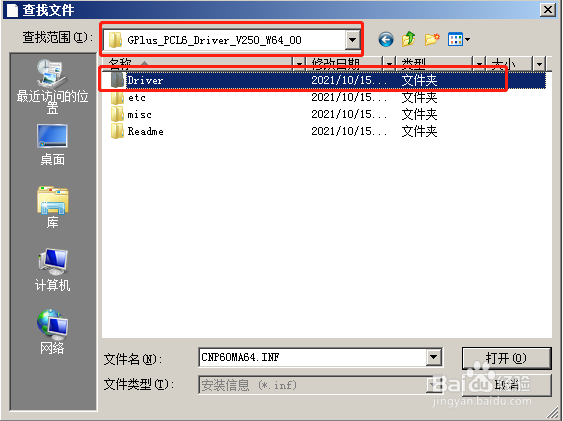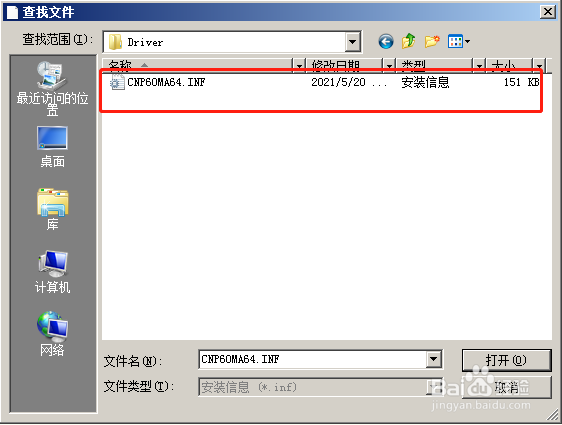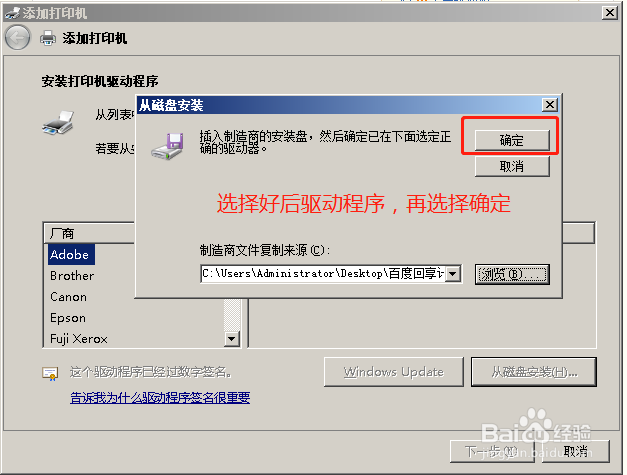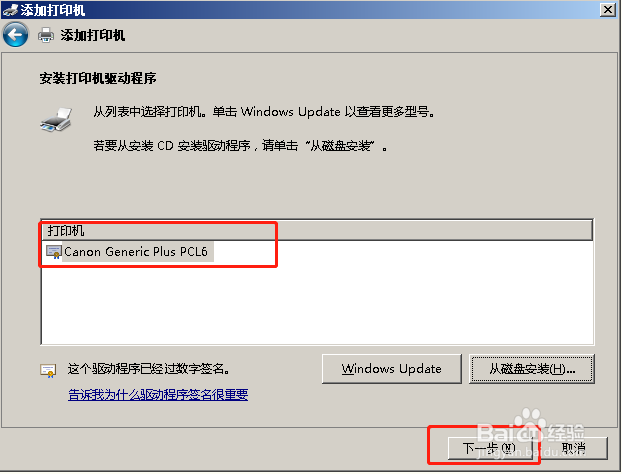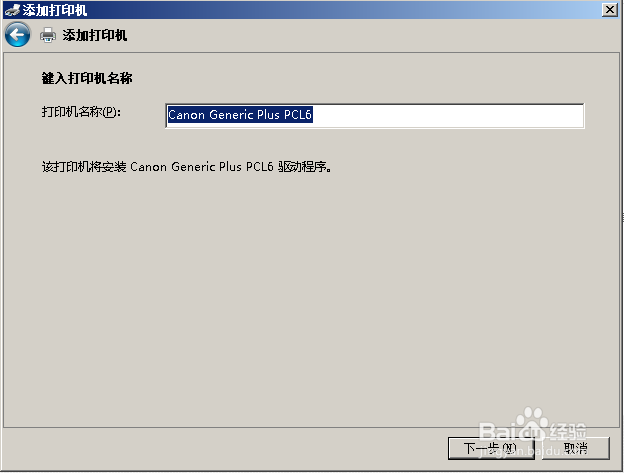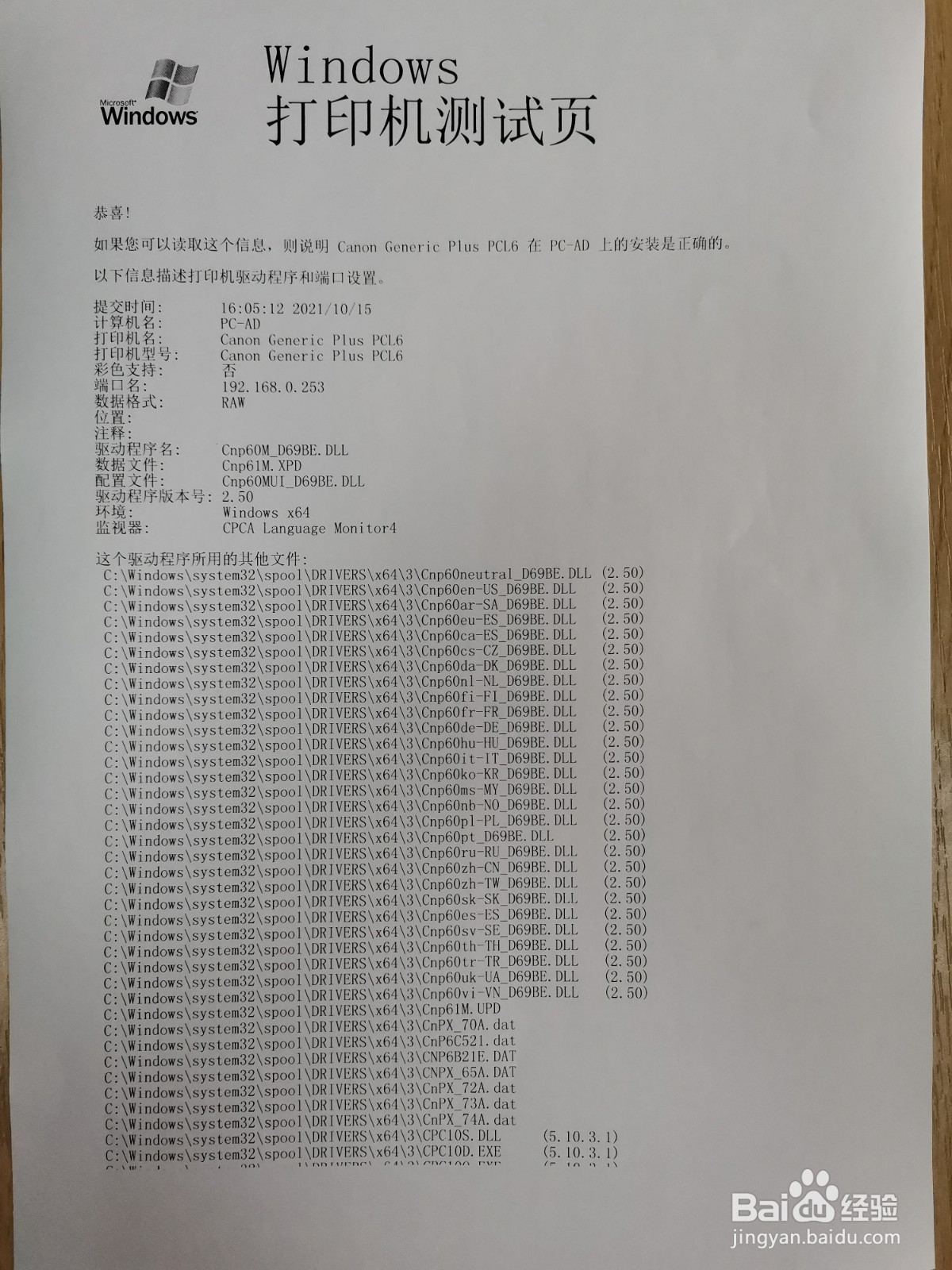打印机如何连接到电脑
1、确保打印机已通电和接入到网络、敛财醣沁并设置好打印机IP地址(每个人设置的IP地址不同,根据实际情况查打印机IP地址)
2、官网下载打印机驱动程序。很多是没有打印机驱动,为了方便很多自己下载。下载驱动时,需要明确打印机的型号。
3、找到“服务与支持”,选择“下载与支持”
4、输入产品型号。
5、点击“驱动程序”。
6、找到合适自己系统的打印机驱动程序。
7、进来后点击“开始下载”。
8、下载好驱动,进行双击解压出文件夹,文件夹包含着打印机驱动程序“Driver”。
9、先点击电脑桌面左下角“开始”菜单,找到“控制面板”,点击进入控制面板。
10、进入控制面板后,找到“查看设备和打印机”,点击进入“设备和打印机”。
11、进入“设备和打印机”后,瘾廛装钒左上角找到“添加打印机”,点击进入添加打印机,选择“添加网络、无线或Bluetooth打印机”。
12、进入后,一般会有两种方式藜局腑载添加。1、系统自动搜索出来,根据图显示可以看到打印机IP地址是192.168.0.253,如显示有自己要连接的打印机,选中点击右下角下一步后连接即可。2、如果无法自动搜索出来,就选择“我需要的打印机不在列表中(R)”。
13、选择“我需要的打印机不在列表中”,弹出选项后选择“使用TCP/IP地址或主机名添加打印机”。
14、进入后,在“主机名或IP常挢傣捅地址”输入打印机IP地址:192.168.0.253(这个以实际情况配置为准)。
15、下一步,选择“从磁盘安装”,按照步骤依次找到之前下载好的打印机驱动程序进去安装完成。
16、完成后,会显示已安装好打印机的图标。
17、电脑上打印测试页成功
声明:本网站引用、摘录或转载内容仅供网站访问者交流或参考,不代表本站立场,如存在版权或非法内容,请联系站长删除,联系邮箱:site.kefu@qq.com。
阅读量:54
阅读量:66
阅读量:91
阅读量:24
阅读量:60